Die Arbeitsebene-Registerkarte > Erstellen-Gruppe enthält folgende Optionen:
- Am Punkt – Klicken Sie, um eine neue Arbeitsebene mit der Ausrichtung der aktiven Arbeitsebene zu erstellen. Die Arbeitsebene erstellen-Registerkarte wird angezeigt, und die Position der neuen Arbeitsebene wird interaktiv angegeben:
- Positionieren Sie den Ursprung entweder grafisch oder durch Eingeben von Koordinaten mithilfe von
 ,
,  oder
oder  und
und  in der Statusleiste. Die Orientierung der aktiven Arbeitsebene entspricht der der aktiven Arbeitsebene.
in der Statusleiste. Die Orientierung der aktiven Arbeitsebene entspricht der der aktiven Arbeitsebene.
- Wenn Sie die Position für die Arbeitsebene auswählen, wird die Arbeitsebene erstellen-Registerkarte geschlossen.
Weitere Informationen finden Sie unter Arbeitsebene erstellen - Beispiel.
- Positionieren Sie den Ursprung entweder grafisch oder durch Eingeben von Koordinaten mithilfe von
- Mehrfach – Klicken Sie, um mehrere neue Arbeitsebenen zu erstellen. Alle neuen Arbeitsebenen haben dieselbe Orientierung wie die aktive Arbeitsebene. Die Arbeitsebene erstellen-Registerkarte wird angezeigt, und die Position jeder Arbeitsebene wird interaktiv angegeben, wie oben beschrieben.
- Klicken Sie auf die Arbeitsebene erstellen-Registerkarte > Beenden-Gruppe > Zuweisen, um die neuen Arbeitsebenen zuzuweisen und keine weiteren Arbeitsebenen zu erstellen.
- Von drei Punkte – Klicken Sie, um eine Arbeitsebene zu erstellen, indem Sie deren Mittelpunkt und zwei weitere Punkte auswählen. Weitere Informationen finden Sie unter Arbeitsebene aus drei Punkten erstellen - Beispiel.
- Aus drei Bogenpunkten – Klicken Sie, um eine Arbeitsebene am Mittelpunkt eines Bogens/Kreises zu erstellen, indem Sie drei Punkte auf einem Bogen oder auf dem Umfang eines Kreises auswählen. Diese Option ist hilfreich, wenn Sie in der Mitte einer Bohrung eine Arbeitsebene erstellen möchten, deren Hauptänderungsachse an der Bohrung ausgerichtet ist. Beispiel:
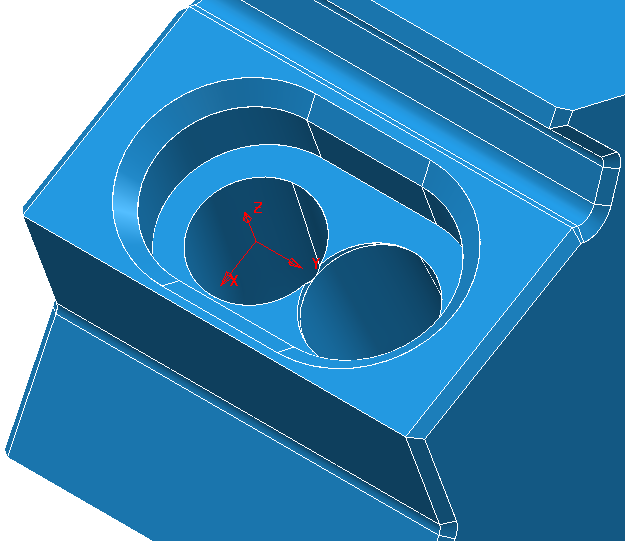
Weitere Informationen finden Sie unter Erstellen einer Arbeitsebene aus drei Bogenpunkten.
- An Geometrie ausrichten – Klicken Sie, um die Arbeitsebene erstellen-Registerkarte anzuzeigen und eine Arbeitsebene an dem Punkt zu erstellen, an dem Sie die Geometrie auswählen und ausrichten (senkrecht zur Kurve oder Fläche).
- Positionieren Sie den Ursprung entweder grafisch oder durch Eingeben von Koordinaten mithilfe von
 ,
,  oder
oder  und
und  in der Statusleiste.
in der Statusleiste.
Die Z-Achse liegt senkrecht zur ausgewählten Kurve:
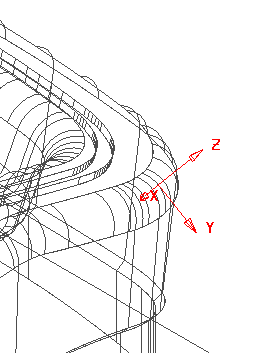
- Wenn Sie die Position für die Arbeitsebene auswählen, wird die Arbeitsebene erstellen-Registerkarte geschlossen.
- Positionieren Sie den Ursprung entweder grafisch oder durch Eingeben von Koordinaten mithilfe von
- Von Rotationsfläche – Klicken Sie, um die Arbeitsebene erstellen-Registerkarte anzuzeigen und eine Arbeitsebene aus einer Rotationsfläche zu erstellen. Die Z-Achse der Arbeitsebene liegt entlang der axialen Richtung der Rotationsfläche. Diese Option ist hilfreich, wenn Sie eine Arbeitsebene für Drehvorgänge erstellen möchten. So erstellen Sie z. B. eine Arbeitsebene aus einer Rotationsfläche
- Wählen Sie eine Rotationsfläche im Grafikfenster aus, um den Ursprung der Arbeitsebene in der Mitte zu platzieren.
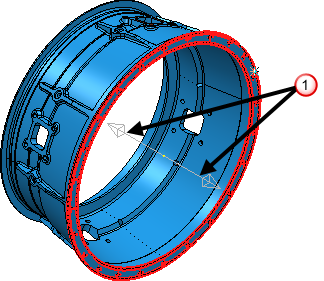
- Wählen Sie die Richtung der Z-Achse
 im Grafikfenster aus. Die Arbeitsebene erstellen-Registerkarte wird geschlossen, und die Arbeitsebene wird erstellt.
im Grafikfenster aus. Die Arbeitsebene erstellen-Registerkarte wird geschlossen, und die Arbeitsebene wird erstellt.
- Am Block ausrichten – Klicken Sie, um die Arbeitsebene erstellen-Registerkarte anzuzeigen und eine Arbeitsebene an einer benutzerdefinierten Position auf dem Block zu erstellen.
Der Block wird mit einer Reihe von Ziehgriffen gezeichnet:
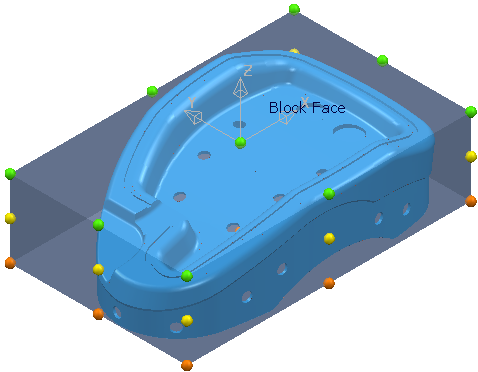
Klicken Sie auf einen beliebigen Ziehgriff, um an diesem Punkt eine Arbeitsebene mit derselben Ausrichtung wie die aktive Arbeitsebene zu erstellen.
Wenn es sich beim Block nicht um einen rechteckigen Block handelt, wird der Begrenzungsrahmen um den Bock herum gezogen und die Ziehgriffe werden auf dem Begrenzungsrahmen platziert.

Die Option Am Block ausrichten ist nur verfügbar, wenn ein Block definiert ist.
Wenn Sie die Position für die Arbeitsebene auswählen, wird die Arbeitsebene erstellen-Registerkarte geschlossen.
- An der Oberkante der Auswahl – Klicken Sie, um eine Arbeitsebene an der Oberkante der aktuell ausgewählten Elemente zu erstellen. Die Orientierung der aktiven Arbeitsebene entspricht der der aktiven Arbeitsebene:
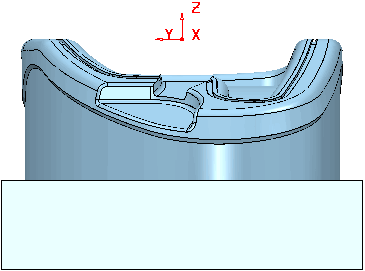
- In der Mitte der Auswahl – Klicken Sie, um eine Arbeitsebene in der Mitte der aktuell ausgewählten Elemente zu erstellen. Die Orientierung der aktiven Arbeitsebene entspricht der der aktiven Arbeitsebene:
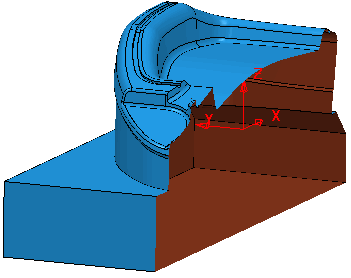
- An der Unterseite der Auswahl – Klicken Sie, um eine Arbeitsebene an der Unterkante der aktuell ausgewählten Elemente zu erstellen. Die Orientierung der aktiven Arbeitsebene entspricht der der aktiven Arbeitsebene:
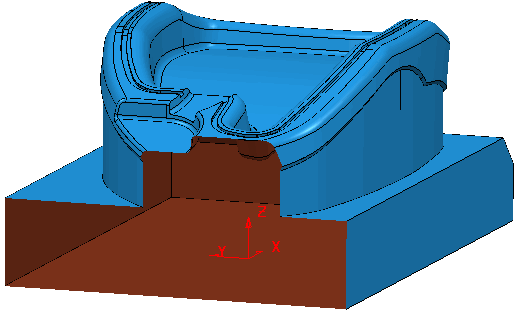
- Wählen Sie eine Rotationsfläche im Grafikfenster aus, um den Ursprung der Arbeitsebene in der Mitte zu platzieren.